Nikon Coolpix 4300 silver: Основные действия при съемке и просмотре
Основные действия при съемке и просмотре: Nikon Coolpix 4300 silver
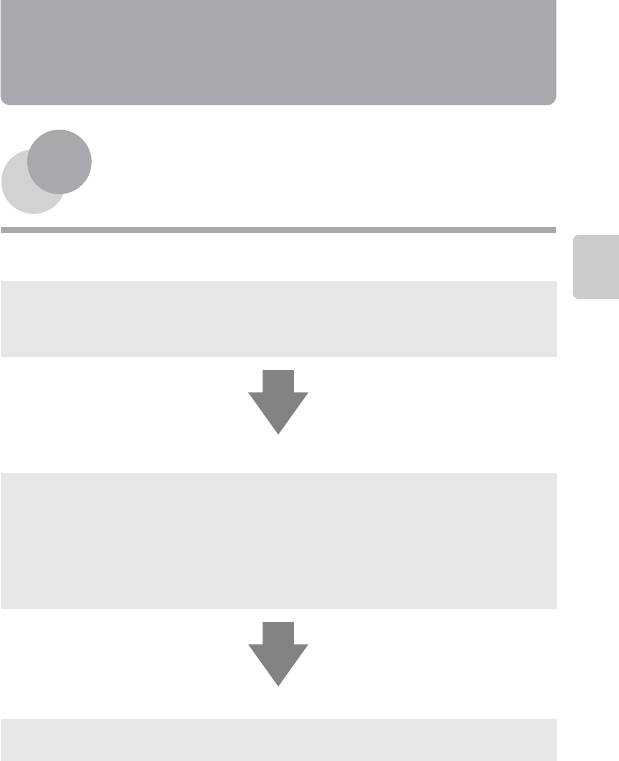
Основные действия при
съемке и просмотре
Подготовка
Подготовка 1. Установка батареи ........................................................................................16
Основные действия при съемке и просмотре
Подготовка 2. Зарядка батареи.............................................................................................18
Подготовка 3. Установка карты памяти.............................................................................20
Съемка
Шаг 1. Включение фотокамеры.............................................................................................22
Настройка языка, даты и времени (Первое использование после
приобретения)..........................................................................................................................24
Шаг 2. Выбор режима съемки ................................................................................................26
Шаг 3. Компоновка кадра.........................................................................................................28
Шаг 4. Фокусировка и съемка ................................................................................................30
Просмотр
Шаг 5. Просмотр изображений .............................................................................................32
Шаг 6. Удаление ненужных изображений........................................................................34
15
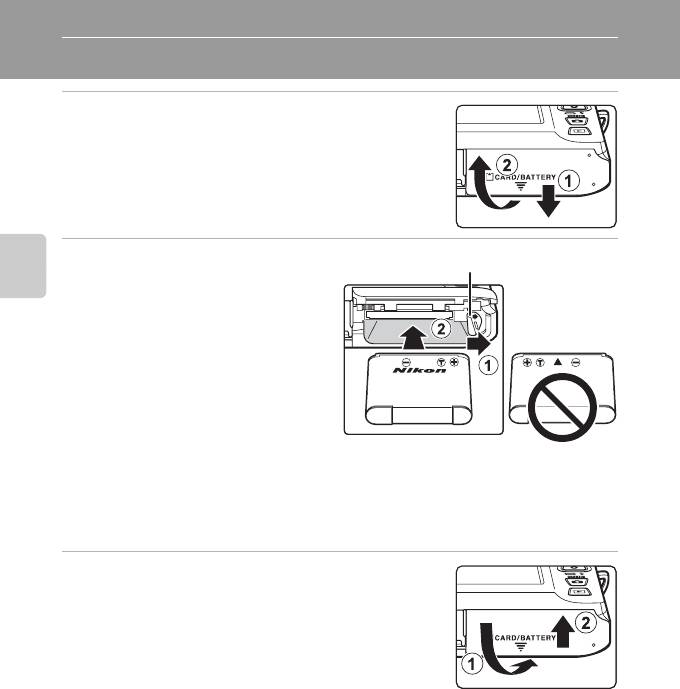
Основные действия при съемке и просмотре
Подготовка 1. Установка батареи
1 Откройте крышку батарейного отсека/гнезда
карты памяти
2 Установите прилагаемую
Защелка батареи
литий-ионную
аккумуляторную батарею
Основные действия при съемке и просмотре
EN-EL19.
• Краем батареи передвиньте
оранжевую защелку батареи в
направлении, указанном стрелкой
(
1
), и вставьте батарею до конца
(
2
).
• Батарея будет вставлена
надлежащим образом, когда защелка
батареи встанет на место.
B Правильная установка батареи
Неправильное положение батареи при установке может привести к повреждению
фотокамеры. Убедитесь, что батарея находится в правильном положении.
3 Закройте крышку батарейного отсека/гнезда
карты памяти.
• Зарядите батарею перед первым использованием или
при ее разрядке. Для получения дополнительной
информации см. стр. 18.
16
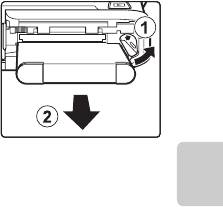
Подготовка 1. Установка батареи
Извлечение батареи
Выключите фотокамеру. Перед открытием крышки
батарейного отсека/гнезда карты памяти убедитесь, что
индикатор включения питания и монитор не горят.
Надавите на оранжевую защелку батареи в
направлении стрелки (
1
) для частичного извлечения
батареи. Извлекайте батарею из фотокамеры прямо
(
2
); не тяните ее под углом.
B Предупреждение о высокой температуре
Фотокамера, батарея или карта памяти могут нагреться сразу после использования фотокамеры.
Соблюдайте осторожность при извлечении батареи или карты памяти.
Основные действия при съемке и просмотре
B Примечание относительно батареи
Прочтите и примите к сведению предупреждения о батарее на странице vii и в разделе "Батарея" (F3)
перед использованием изделия.
17
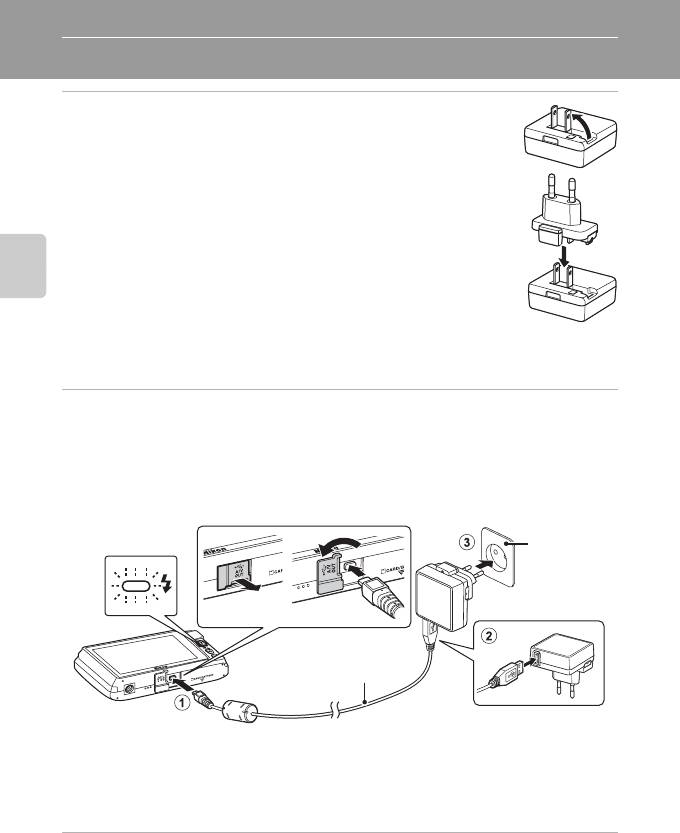
Подготовка 2. Зарядка батареи
1 Подготовьте прилагаемое сетевое зарядное
устройство EH-69P.
• Если в комплект поставки входит штекер сетевого блока питания
переменного тока*, прикрепите штекер сетевого блока питания
переменного тока к сетевому зарядному устройству. С усилием
вставьте штекер сетевого блока питания переменного тока, чтобы
надежно закрепить его на месте. После этого при попытке
отсоединения штекера сетевого блока питания переменного тока
с усилием можно повредить изделие.
* Форма штекера сетевого блока питания переменного тока
Основные действия при съемке и просмотре
зависит от страны или региона, в котором фотокамера была
приобретена.
В Аргентине и Корее сетевое зарядное устройство поставляется с прикрепленным
штекером сетевого блока питания переменного тока.
2 Обязательно вставьте батарею в фотокамеру и подсоедините
фотокамеру к сетевому зарядному устройству в последовательности
от 1 к 3.
• Фотокамера должна быть выключена.
• Убедитесь в правильной ориентации разъемов. Не вставляйте разъемы под углом и не
прилагайте чрезмерных усилий при подсоединении или отсоединении разъемов.
Индикатор
Электрическая
зарядки
розетка
USB-кабель UC-E6
(прилагается)
• Индикатор зарядки будет медленно мигать зеленым цветом, указывая на то, что батарея
заряжается.
• Полностью разряженная батарея заряжается около 2 часов 30 минут.
• Если батарея заряжена полностью, индикатор зарядки выключен.
• Для получения дополнительной информации см. раздел "Индикатор зарядки" (A19).
3 Отсоедините сетевое зарядное устройство от розетки, а затем
отсоедините USB-кабель.
• Если фотокамера подключена к розетке с помощью EH-69P, включить ее не удастся.
18
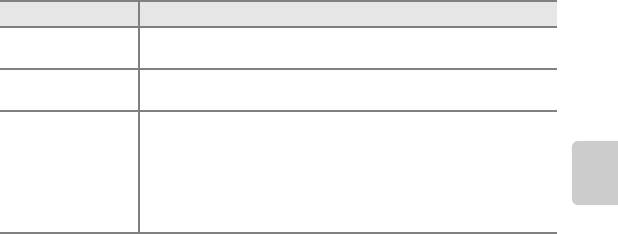
Подготовка 2. Зарядка батареи
Индикатор зарядки
Индикатор зарядки Описание
Мигает медленно
Батарея заряжается.
(зеленым)
Батарея не заряжается. После завершения зарядки индикатор
Выкл.
зарядки перестанет мигать зеленым и погаснет.
• Температура окружающей среды не подходит для зарядки.
Заряжайте батарею в помещении при температуре окружающей
среды от 5°C до 35°C.
Мигает быстро
• USB-кабель сетевого зарядного устройства подсоединен
(зеленым)
неправильно или неисправна батарея. Отсоедините USB-кабель
или сетевое зарядное устройство и подсоедините заново либо
Основные действия при съемке и просмотре
замените батарею.
B Примечание относительно сетевого зарядного устройства
Прочтите и примите к сведению предупреждения о сетевом зарядном устройстве на странице vii и в
разделе "Батарея" (F3) перед использованием изделия.
C Зарядка батареи с помощью компьютера или зарядного устройства
• При подсоединении фотокамеры COOLPIX S4300 к компьютеру также выполняется зарядка литий-
ионной аккумуляторной батареи EN-EL19 (A76, E78).
• Литий-ионную аккумуляторную батарею EN-EL19 можно также зарядить с помощью зарядного
устройства MH-66 (приобретается дополнительно; E87).
C Источник питания переменного тока
• При использовании сетевого блока питания EH-62G (приобретается дополнительно; E87)
фотокамера COOLPIX S4300 может работать от розетки, и можно выполнить операции съемки или
просмотра.
• Ни при каких обстоятельствах не используйте сетевой блок питания другой модели или другого
производителя, кроме блока питания EH-62G. Несоблюдение этой меры предосторожности может
привести к перегреву или повреждению фотокамеры.
19
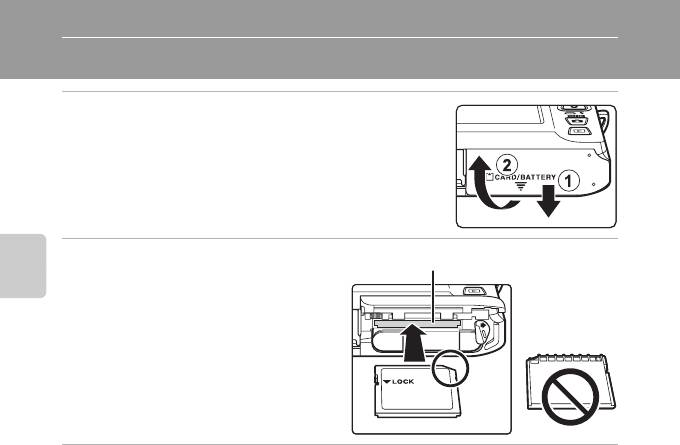
Подготовка 3. Установка карты памяти
1 Убедитесь, что индикатор включения питания
не горит, монитор выключен и откройте
крышку батарейного отсека/гнезда карты
памяти.
• Выключите фотокамеру и откройте крышку.
2 Вставьте карту памяти.
Гнездо для карты памяти
• Вставьте карту памяти правильно и до
полной фиксации.
Основные действия при съемке и просмотре
B Установка карты памяти
Попытка вставить карту памяти не
той стороной может привести к
повреждению фотокамеры или карты.
Убедитесь, что карта памяти находится в
правильном положении.
3 Закройте крышку батарейного отсека/гнезда карты памяти.
B Форматирование карт памяти
• При первой установке в фотокамеру карты памяти, которая ранее использовалась в другом
устройстве, обязательно отформатируйте ее с помощью этой фотокамеры.
• При форматировании карты памяти вся информация, сохраненная на ней, будет
удалена безвозвратно. Перед тем как выполнить форматирование, сохраните все важные снимки
на компьютере.
• Чтобы начать форматирование карты памяти, вставьте ее в фотокамеру и выберите Форматир.
карточки (A89) в меню настройки (A88).
B Примечание относительно карт памяти
Смотрите документацию, прилагаемую к карте памяти, и "Карты памяти" (F4) в разделе "Увеличение
срока службы и улучшение работы фотокамеры".
20
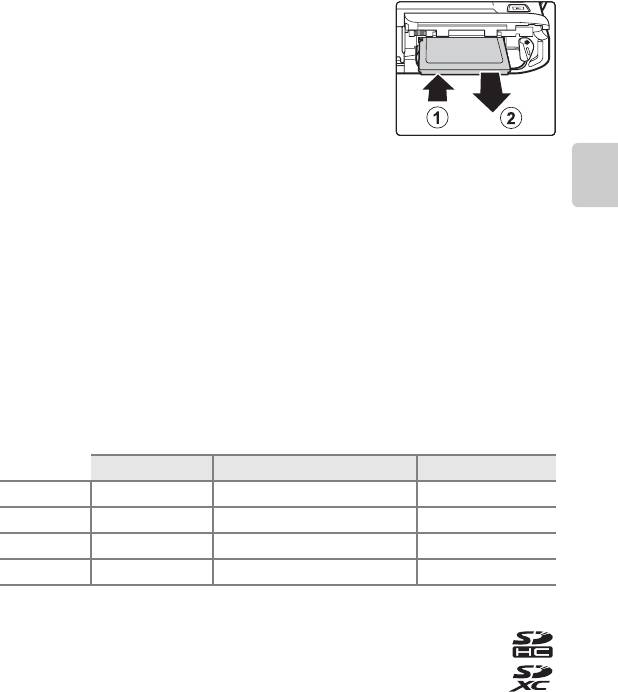
Подготовка 3. Установка карты памяти
Извлечение карт памяти
Выключите фотокамеру. Перед открытием крышки
батарейного отсека/гнезда карты памяти убедитесь, что
индикатор включения питания и монитор не горят.
Аккуратно нажмите на карту памяти в фотокамере (1),
чтобы частично извлечь ее. Извлекайте карту памяти из
фотокамеры прямо (2); не тяните ее под углом.
B Предупреждение о высокой температуре
Фотокамера, батарея или карта памяти могут нагреться сразу после использования фотокамеры.
Соблюдайте осторожность при извлечении батареи или карты памяти.
Внутренняя память и карты памяти
Основные действия при съемке и просмотре
Данные фотокамеры, включая фотографии и видеоролики, можно сохранить как во
внутренней памяти фотокамеры (прибл. 74 МБ), так и на карте памяти. Чтобы
использовать внутреннюю память фотокамеры для съемки или просмотра, сначала
извлеките карту памяти.
Рекомендованные карты памяти
С этой фотокамерой рекомендуется использовать следующие проверенные и
рекомендованные карты памяти Secure Digital (SD).
• Для записи видеороликов рекомендуется использовать карты памяти SD с
классом скорости не менее 6. При использовании карты памяти с меньшим
классом скорости запись видеороликов может неожиданно прерываться.
2
3
Карта памяти SD Карта памяти SDHC
Карта памяти SDXC
1
SanDisk 2 ГБ
4 ГБ, 8 ГБ, 16 ГБ, 32 ГБ 64 ГБ
1
TOSHIBA 2 ГБ
4 ГБ, 8 ГБ, 16 ГБ, 32 ГБ 64 ГБ
1
Panasonic 2 ГБ
4 ГБ, 8 ГБ, 12 ГБ, 16 ГБ, 32 ГБ 48 ГБ, 64 ГБ
Lexar – 4 ГБ, 8 ГБ, 16 ГБ, 32 ГБ 64 ГБ, 128 ГБ
1
При использовании карты памяти с устройством для чтения карт памяти или аналогичным,
убедитесь, что это устройство поддерживает карты емкостью 2 ГБ.
2
Совместимость с SDHC. При использовании карты памяти с устройством для чтения
карт памяти или аналогичным, убедитесь, что это устройство поддерживает SDHC.
3
Совместимость с SDXC. При использовании карты памяти с устройством для чтения
карт памяти или аналогичным, убедитесь, что это устройство поддерживает SDXC.
• Для получения дополнительной информации об указанных выше картах
обратитесь к производителю. Не гарантируется работа фотокамеры при
использовании карт памяти производства других компаний.
21
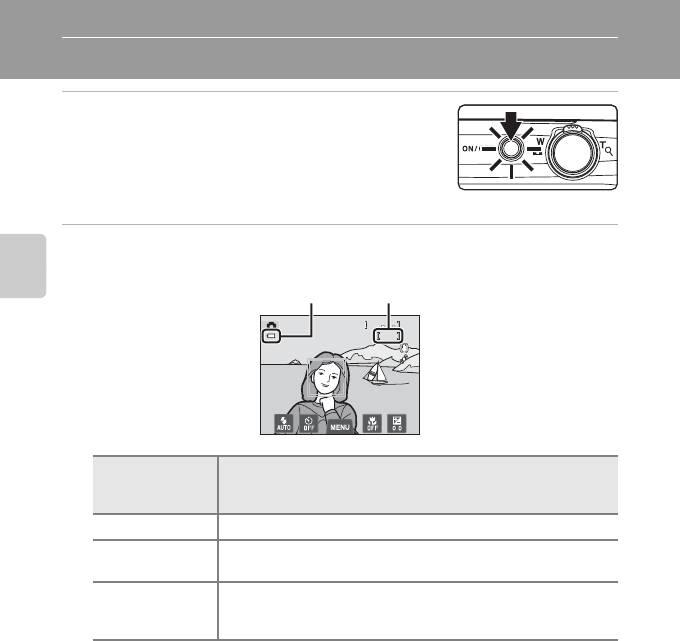
Шаг 1. Включение фотокамеры
1 Нажмите выключатель питания, чтобы
включить фотокамеру.
• При первом включении фотокамеры после
покупки см. "Настройка языка, даты и времени"
(A24).
• Выдвигается объектив и включается монитор.
2 Проверьте индикатор уровня заряда батареи и число оставшихся
кадров.
Основные действия при съемке и просмотре
Индикатор
уровня заряда
Описание
батареи
D Высокий уровень заряда батареи.
Низкий уровень заряда батареи. Позаботьтесь о ее зарядке или
B
замене.
N
Не удается выполнить съемку. Перезарядите батарею или вставьте
Батарея
полностью заряженную запасную батарею.
разряжена.
Число оставшихся кадров
Индикатор отображается, когда остается 50 или менее снимков.
• Если в фотокамеру не вставлена карта памяти, на мониторе отображается C, а
изображения сохраняются во внутренней памяти (прибл. 74 МБ).
• Число оставшихся кадров зависит от оставшегося свободного места во внутренней
памяти или на карте памяти, а также от качества изображения и размера изображения
(режим изображения) (A65).
• Число оставшихся кадров, показанное на рисунках в настоящем руководстве,
приведено исключительно для примера.
22
0
0
8
8
50
50
Индикатор уровня заряда батареи
Число оставшихся кадров
50
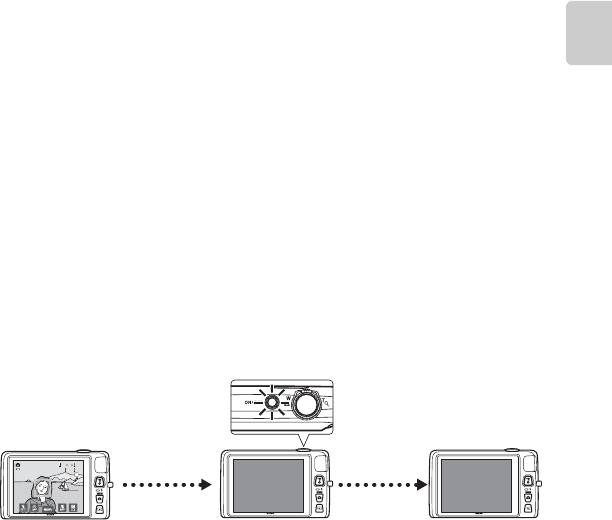
Шаг 1. Включение фотокамеры
Включение и выключение фотокамеры
• Если фотокамера включена, загорится индикатор включения питания (зеленый),
а затем включится монитор (индикатор включения питания выключится после
включения монитора).
• Чтобы выключить фотокамеру, нажмите на выключатель питания. При
выключении фотокамеры выключается и индикатор включения питания и
дисплей.
• Для включения фотокамеры в режиме просмотра нажмите и удерживайте
кнопку c (просмотр). Объектив не выдвинется.
Основные действия при съемке и просмотре
C Функция экономии энергии (автовыключение)
Если в течение определенного времени не выполняется никаких действий, монитор выключится,
фотокамера перейдет в режим ожидания, а индикатор включения питания будет мигать. Если
пользователь не выполнит какую-то операцию приблизительно в течение следующих трех минут,
фотокамера выключится автоматически.
Нажмите одну из следующих кнопок, чтобы включить монитор во время мигания индикатора
включения питания.
- Выключатель питания, спусковая кнопка затвора, кнопка A (режим съемки), кнопка c (просмотр)
или кнопка b (видеосъемка e).
• Время, после которого фотокамера переходит в режим ожидания, можно изменить с помощью
параметра Авто выкл. в меню настройки (A88).
• По умолчанию фотокамера переходит в режим ожидания приблизительно через минуту при
использовании режима съемки или просмотра.
• При использовании сетевого блока питания EH-62G (приобретается дополнительно) фотокамера
переходит в режим ожидания через 30 минут (фиксированная настройка).
23
0
0
8
8
50
50
Мигает
Операции не
Операции не
выполняются
выполняются
50
3 мин
Фотокамера переходит в
Фотокамера
режим ожидания
отключается
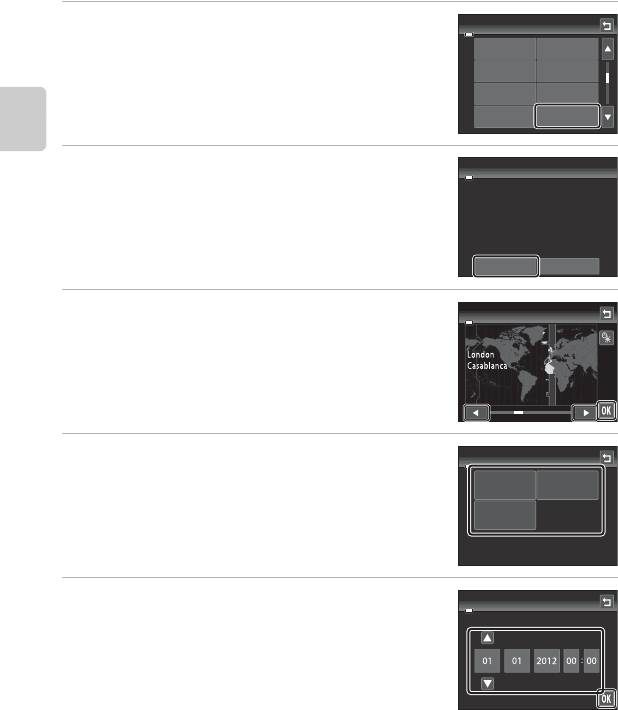
Шаг 1. Включение фотокамеры
Настройка языка, даты и времени
При первом включении фотокамеры отображается экран выбора языка и экран
настройки даты и времени.
1 Коснитесь обозначения требуемого языка.
Язык/Language
• Дополнительную информацию о работе сенсорной
Italiano
Magyar
панели см. в разделе "Работа с сенсорной панелью"
Nederlands
Norsk
(A4).
Polski
Português (BR)
Português (PT)
Русский
Основные действия при съемке и просмотре
2 Коснитесь Да.
Часовой пояс и дата
Выбрать часовой пояс и
выставить дату и время?
Да Нет
3 Коснитесь E или F, чтобы выбрать
Дом. часовой пояс
домашний часовой пояс, и коснитесь I.
• Для получения дополнительной информации о функции
"Летнее время" см. стр. 25.
• Коснитесь J, чтобы вернуться на предыдущий экран.
4 Выберите порядок отображения дня, месяца и
Формат даты
года.
Г/М/Д
М/Д/Г
Д/М/Г
5 Измените дату и время и коснитесь I.
Дата и время
• Коснитесь требуемого поля, а затем A или B, чтобы
ДМГ
отредактировать значение.
24
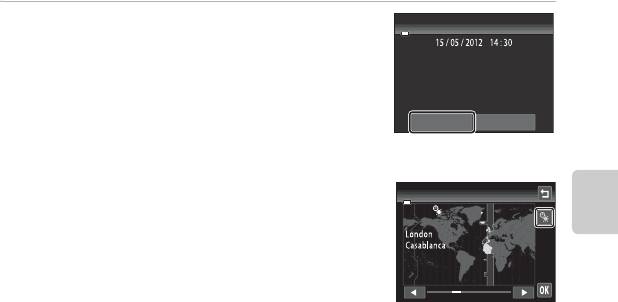
Шаг 1. Включение фотокамеры
6 Коснитесь Да.
Дата и время
• Настройки будут приняты, объектив выдвинется, и
фотокамера переключится в режим съемки.
Согласны?
Да Нет
Летнее время
Если действует летнее время, коснитесь p на экране выбора
Дом. часовой пояс
часового пояса, который отображается в шаге 3, чтобы включить
режим летнего времени.
• Если включено летнее время, в верхней части монитора
Основные действия при съемке и просмотре
отображается значок W. Чтобы отключить этот параметр, снова
коснитесь p.
C Изменение языка или настройки даты и времени
• Изменить эти настройки можно с помощью настроек Язык/Language и Часовой пояс и дата в
меню настройки (A88).
• Летнее время можно включить и выключить, выбрав параметр Часовой пояс и дата, а затем
Часовой пояс в меню настройки. При включении летнего времени часы переводятся на час вперед;
при выключении — на час назад. Если выбран пункт назначения (x), автоматически рассчитывается
разница во времени между пунктом назначения и домашним часовым поясом (w), и во время
съемки сохраняются дата и время выбранного региона.
• При выходе без настройки даты и времени будет мигать символ O при отображении экрана съемки.
В меню настройки используйте настройку Часовой пояс и дата для установки даты и времени.
C Аккумуляторная батарея часов
• Питание часов осуществляется с помощью резервной батареи, которая отделена от основной
батареи фотокамеры.
• Подзарядка резервной батареи осуществляется, когда в фотокамеру установлена основная батарея
или фотокамера подключена к дополнительному сетевому блоку питания. Необходимое время
подзарядки — около десяти часов, что обеспечивает автономную работу в течение нескольких
дней.
• Если резервная батарея разряжена, экран настройки даты и времени отображается при включении
фотокамеры. Установите заново дату и время. Для получения дополнительной информации см.
"Настройка языка, даты и времени" (шаг 2, A24).
C Впечатывание даты съемки в печатаемые изображения
• Перед съемкой установите дату и время.
• Во время съемки можно постоянно впечатывать дату съемки в снимки, установив Печать даты в
меню настройки (A88).
• Если требуется напечатать дату съемки без использования настройки Печать даты, используйте
программное обеспечение ViewNX 2 (A77).
25
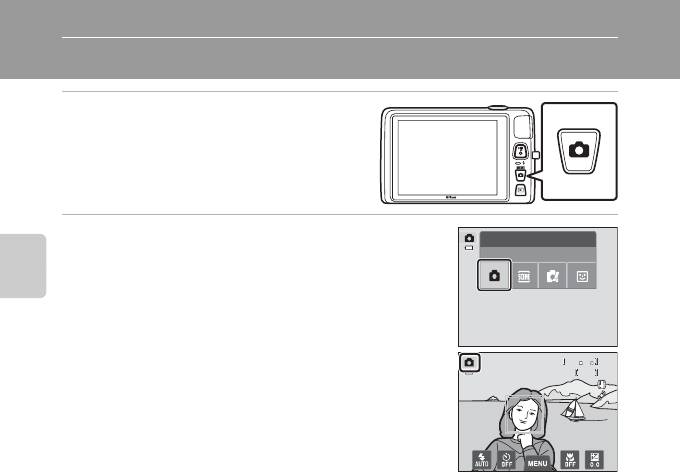
Шаг 2. Выбор режима съемки
1 Нажмите кнопку A в режиме
съемки.
• Отобразится меню выбора режима съемки,
в котором можно выбрать нужный режим
съемки.
2 Коснитесь символа режима съемки.
Режим съемки
• В этом примере используется режим A (авто).
Авто режим
Коснитесь A Авто режим.
• Для получения дополнительной информации см. раздел
Основные действия при съемке и просмотре
"Индикаторы и операции монитора/сенсорной панели"
(A6).
• Настройка режима съемки сохраняется даже при
выключении фотокамеры.
26
0
0
8
8
50
50
50
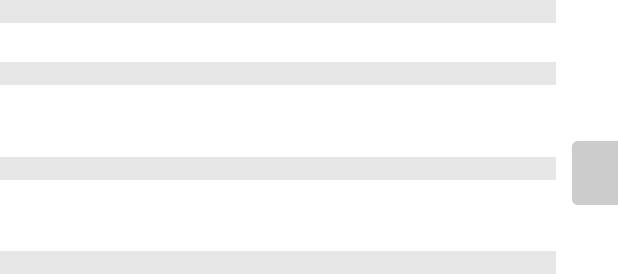
Шаг 2. Выбор режима съемки
Доступные режимы съемки
A Авто режим A38
Используется для выполнения общей фотосъемки. Настройки можно изменить в меню
съемки (A39) в соответствии с условиями съемки и нужным типом снимков.
C Сюжет A41
При выборе экрана съемки настройки фотокамеры оптимизируются для выполнения
снимков требуемого типа сюжета.
• Для выбора сюжетного режима коснитесь символа нужного сюжетного режима в
меню выбора режима съемки.
R Специальн. эффекты A50
Во время съемки к изображениям можно применять эффекты. Доступны шесть
различных эффектов.
Основные действия при съемке и просмотре
• Для выбора эффекта откройте меню режима съемки, затем коснитесь значка
требуемого эффекта.
F Интеллект. портрет A51
Когда фотокамера обнаружит улыбку на лице, можно автоматически сделать снимок без
нажатия спусковой кнопки затвора (таймер улыбки). Для смягчения тона кожи или
человеческих лиц используется функция смягчения тона кожи.
C Функции, доступные в каждом из режимов съемки
• Можно изменить настройки режима вспышки, автоспуска, режима макросъемки и коррекции
экспозиции. Для получения дополнительной информации см. раздел "Основные настройки съемки"
(A54).
• При использовании режима съемки коснитесь вкладки d (A11), чтобы отобразить параметры
меню для выбранного режима. Для получения информации о параметрах меню, доступных в
текущем режиме съемки, см. раздел "Функции съемки" (A37).
27
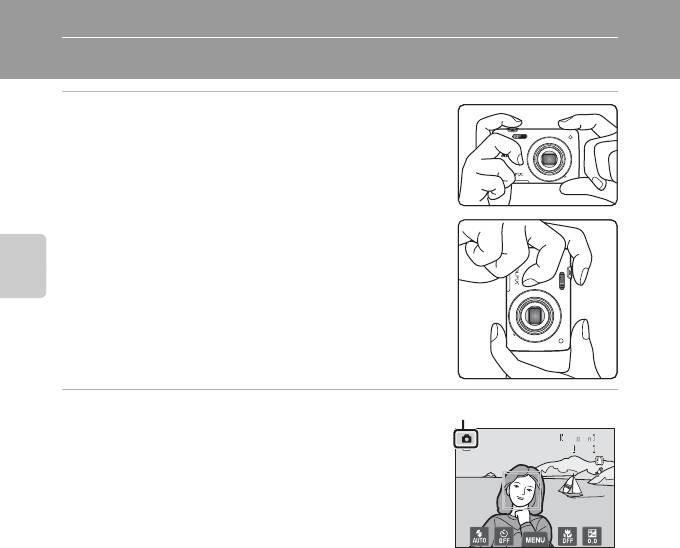
Шаг 3. Компоновка кадра
1 Крепко держите фотокамеру двумя руками.
• Уберите пальцы и другие предметы от объектива,
вспышки, вспомогательной подсветки АФ, микрофона и
динамика.
• При съемке в портретной ("вертикальной") ориентации
поверните фотокамеру таким образом, чтобы
встроенная вспышка находилась над объективом.
Основные действия при съемке и просмотре
2 Скомпонуйте кадр.
• Если фотокамера распознает лицо человека, это лицо
будет выделено двойной желтой рамкой (зона
фокусировки) (настройка по умолчанию).
• Поддерживается распознавание до 12 лиц. Если
фотокамера распознает несколько лиц, двойной
рамкой выделяется ближайшее из них, а другие
выделяются одинарной рамкой.
• Если объектами съемки не являются люди, или если не
произошло распознавания лиц, зона фокусировки отображаться не будет. Поместите
основной объект съемки ближе к центру кадра.
C Использование штатива
• Рекомендуется использовать штатив для обеспечения устойчивости фотокамеры во время съемки в
следующих ситуациях.
- Во время съемки при недостаточном освещении или при выборе для режима вспышки (A56)
значения c (Выкл.).
- Во время использования настройки "Телефото".
• При использовании штатива для обеспечения устойчивости фотокамеры во время съемки
установите для параметра Подавл. вибраций (A89) значение Выкл. в меню настройки.
28
0
0
8
8
50
50
Символ режима съемки
50
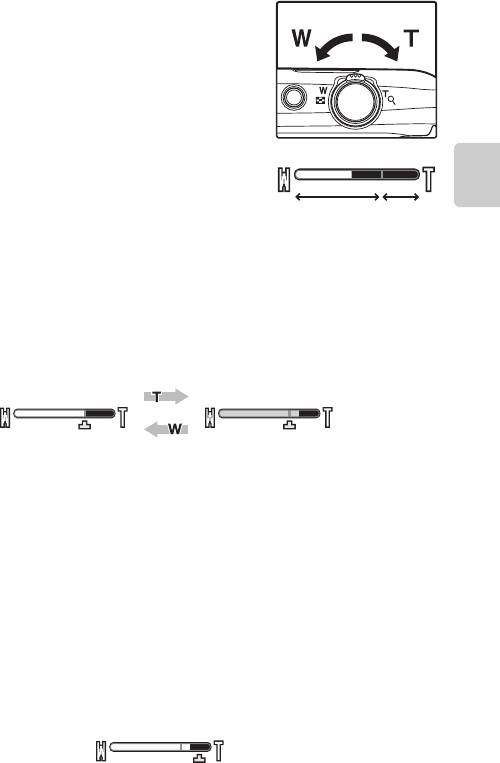
Шаг 3. Компоновка кадра
Использование зума
Используйте рычажок зуммирования для включения
Уменьшение
Увеличение
оптического зума.
• Для отображения объекта более крупным планом
поверните рычажок зуммирования в положение
g (телефото).
• Для уменьшения масштаба и отображения большего
пространства поверните рычажок зуммирования в
положение f (широкоугольное положение).
• При включении фотокамеры положение зума
устанавливается в максимальное широкоугольное
положение.
Оптический
Цифровой
Основные действия при съемке и просмотре
• При повороте рычажка зуммирования индикатор
зум
зум
зума отображается в верхней части монитора.
Цифровой зум
Когда фотокамера находится в максимальном положении оптического зума,
поворот и удерживание рычажка зуммирования в положении g приведет к
включению цифрового зума. Максимальный коэффициент увеличения объекта при
оптическом зуме составляет 4×.
Максимальный
Цифровой зум
оптический зум
используется
• Фотокамера фокусируется на центре кадра, при этом зона фокусировки не
отображается, если используется цифровой зум.
C Цифровой зум и интерполяция
В отличие от оптического зума, для увеличения снимков цифровой зум использует цифровую
обработку изображения, называемую интерполяцией. Этот процесс обусловливает небольшую
потерю качества изображений в зависимости от режима изображения (A64) и увеличения
цифрового зума.
Интерполяция применяется при фотосъемке, когда положение зума выходит за пределы отметки V.
Если увеличение превышает отметку V, задействуется интерполяция и индикатор зума становится
желтым, что обозначает применение интерполяции. Если размер изображения становится меньше, V
перемещается вправо, что позволяет перед съемкой с текущими настройками размера изображения
выбрать положение зума для выполнения снимков без ухудшения качества изображения.
Уменьшенный размер изображения
• Цифровой зум можно отключить в настройках параметра Цифровой зум (A89) меню настройки.
29
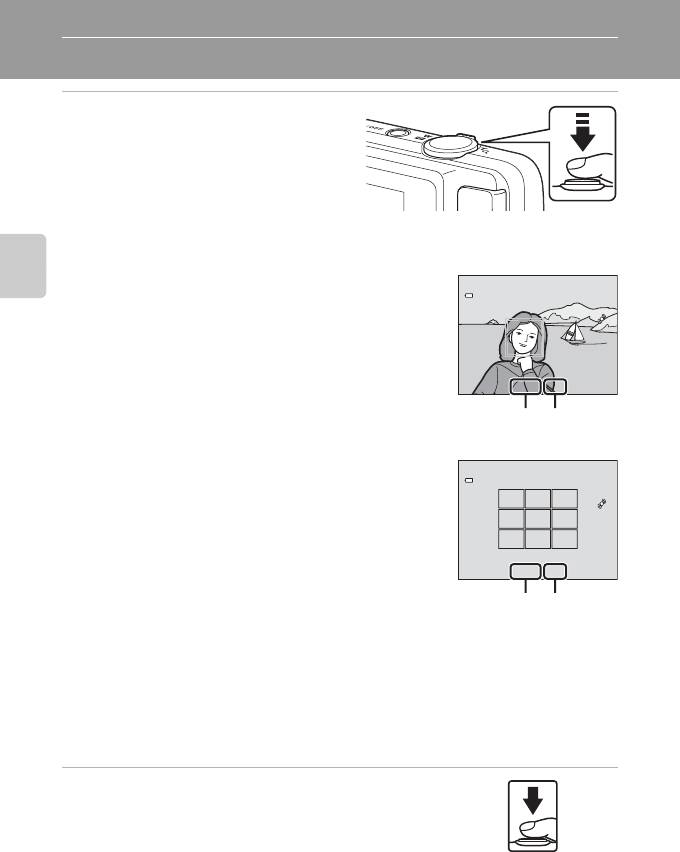
Шаг 4. Фокусировка и съемка
1
Нажмите спусковую кнопку
затвора наполовину, т.е. слегка
нажмите кнопку до появления
небольшого сопротивления.
• При нажатии спусковой кнопки затвора
наполовину будут установлены значения
фокусировки и экспозиции (выдержка и
диафрагма) фотокамеры. Фокусировка и экспозиция остаются заблокированными, пока
спусковая кнопка затвора удерживается нажатой наполовину.
•
Лицо распознано
Фотокамера фокусируется на лице, выделенном
Основные действия при съемке и просмотре
двойной рамкой. Когда объект съемки окажется в
фокусе, двойная рамка станет зеленой.
• Лицо не распознано
Фотокамера автоматически выбирает одну из девяти
предусмотренных зон фокусировки, в которой
находится ближайший к фотокамере объект. Когда
объект съемки окажется в фокусе, зоны фокусировки,
находящиеся в фокусе (не более девяти зон), станут
светиться зеленым.
• При использовании цифрового зума зона фокусировки
не отображается, и камера фокусируется на центре кадра. После блокировки
фокусировки индикатор фокусировки (A6) будет светиться зеленым.
• Пока спусковая кнопка затвора остается нажатой наполовину, зона фокусировки или
индикатор фокусировки могут мигать красным цветом. Это значит, что фотокамера не
может выполнить фокусировку. Измените компоновку кадра и повторно нажмите
спусковую кнопку затвора наполовину.
2 Полностью нажмите спусковую кнопку
затвора, т.е. нажмите кнопку до конца.
• Сработает затвор, и изображение будет сохранено на
карте памяти или во внутренней памяти.
•
Нажатие спусковой кнопки затвора с большим усилием может
вызвать дрожание фотокамеры, что приведет к смазыванию снимков. Слегка нажмите кнопку.
30
250
2501/
1/
1/
F3.5
F3.5
F3.5
Выдержка
Значение
диафрагмы
250
2501/
1/
1/
F3.5
F3.5
F3.5
Выдержка
Значение
диафрагмы

Шаг 4. Фокусировка и съемка
B
Примечание относительно изображений и сохраненных видеороликов
Во время записи изображений или во время сохранения видеороликов мигает индикатор,
показывающий число оставшихся кадров, или индикатор, показывающий максимальную длину
видеоролика. Не открывайте крышку батарейного отсека/гнезда для карты памяти и не
извлекайте батарею или карту памяти, пока мигает индикатор. Несоблюдение этого правила
может привести к потере данных или повреждению фотокамеры или карты памяти.
B Объекты, для которых недоступна автофокусировка
В следующих ситуациях возможна некорректная работа системы автофокусировки. В следующих
редких случаях, несмотря на то что зона фокусировки и индикатор фокусировки светятся зеленым
цветом, объект может оказаться не в фокусе.
• Объект съемки очень темный.
• Объекты в снимаемом сюжете резко контрастируют друг с другом (например, солнце позади
объекта съемки заставляет детали объекта казаться очень темными).
Основные действия при съемке и просмотре
• Объект съемки не контрастирует с фоном (например, при портретной съемке человека в белой
рубашке на фоне белой стены)
• На разных расстояниях от фотокамеры расположено несколько объектов (например, прутья клетки
с объектом съемки).
• Повторяющиеся геометрические фигуры (например, жалюзи на окне или окна небоскреба)
• Объект быстро движется
В вышеописанных ситуациях попробуйте несколько раз повторить фокусировку, нажимая спусковую
кнопку затвора наполовину, или настройте фокусировку на другой объект (A40). При фокусировке
на другом объекте убедитесь, что расстояние между фотокамерой и объектом съемки, на котором
выполнена фокусировка, равно расстоянию до фактического объекта съемки при нажатии спусковой
кнопки затвора наполовину.
B Объект находится близко к фотокамере
Если фотокамере не удается сфокусироваться, попытайтесь выполнить съемку в режиме макросъемки
(A59) или в сюжетном режиме Макро (A46).
B Примечание относительно функции "Распознавание лиц"
Для получения дополнительной информации см. раздел "Примечания относительно функции
"Распознавание лиц"" (A69).
C Сенсорный спуск
Если используется настройка по умолчанию, спуск затвора можно выполнить, просто коснувшись
объекта на мониторе (A39), а не нажимать спусковую кнопку затвора. Параметр Сенсорный спуск
можно изменить на параметр Сенсорный АФ/АЭ, что позволит фотокамере выполнять блокировку
фокусировки и экспозиции на объекте, касание которого было выполнено на мониторе. При
использовании параметра Сенсорный АФ/АЭ съемка выполняется путем нажатия спусковой кнопки
затвора.
C Вспомогательная подсветка АФ и вспышка
Если объект плохо освещен, при нажатии спусковой кнопки затвора наполовину может включиться
вспомогательная подсветка АФ (A89), а при нажатии спусковой кнопки затвора до конца может
сработать вспышка (A55).
C Рекомендации по успешной съемке
Если вы думаете, что можете не успеть сделать снимок, не нажимайте спусковую кнопку затвора
наполовину, а нажмите ее полностью.
31
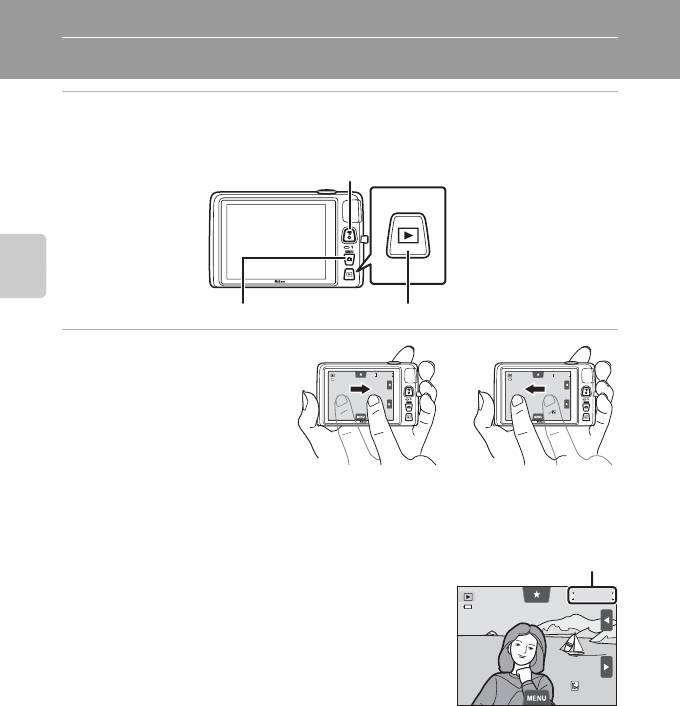
Шаг 5. Просмотр изображений
1 Нажмите кнопку c (просмотр).
• При переключении из режима съемки в режим просмотра последнее сохраненное
изображение отобразится в режиме полнокадрового просмотра.
Кнопка b (e видеосъемка)
Основные действия при съемке и просмотре
Кнопка A (режим съемки) Кнопка c (просмотр)
2 Перетащите текущий
снимок для отображения
предыдущего или
следующего снимка.
• Для отображения
предыдущего снимка
перетащите снимок вправо
или коснитесь
G
.
• Для отображения следующего снимка перетащите снимок влево или коснитесь
H
.
• Коснитесь и удерживайте
G
или
H
, чтобы выполнить прокрутку снимков вперед или
назад.
• Чтобы просмотреть снимки, сохраненные во
внутренней памяти фотокамеры, извлеките карту памяти
из фотокамеры. Рядом с номером текущего снимка/
общего числа снимков отобразится символ C .
• Для переключения в режим съемки нажмите кнопку A
или спусковую кнопку затвора. При нажатии кнопки
b (e видеосъемка) фотокамера также вернется в
режим съемки.
C Просмотр изображений
•
При переключении на следующее или предыдущее изображение
снимки могут кратковременно отображаться с низким разрешением.
• Снимки, выполненные с помощью функции распознавания лиц (A68) или животных (A49), будут
повернуты, и отобразятся автоматически в режиме полнокадрового просмотра в соответствии с
ориентацией распознанных лиц, кроме снимков, выполненных в режимах Непрерывный, BSS и
Мультикадр 16 (A39), или с помощью функции ведения объекта (A39).
• Ориентацию снимков можно изменить с помощью функции Повернуть снимок (A75).
C Выбор типов изображений для просмотра
• Для получения дополнительной информации см. раздел "Функции, доступные в режиме просмотра
(меню просмотра)" (A75).
• Для получения дополнительной информации см. раздел "Выбор определенных типов изображений
для просмотра" (A72).
32
4 / 4 4 / 4
4 / 4
0004. JPG
0004. JPG
0004. JPG
15/05/2012 15:30 15/05/2012 15:30
15/05/2012 15:30
4 / 4 4 / 4
4 / 4
0004. JPG
0004. JPG
0004. JPG
15/05/2012 15:30 15/05/2012 15:30
15/05/2012 15:30
4 / 4
4 / 4
4 / 4
0004. JPG
0004. JPG
0004. JPG
15/05/2012 15:30
15/05/2012 15:30
Номер текущего кадра/
общее число кадров
15/05/2012 15:30
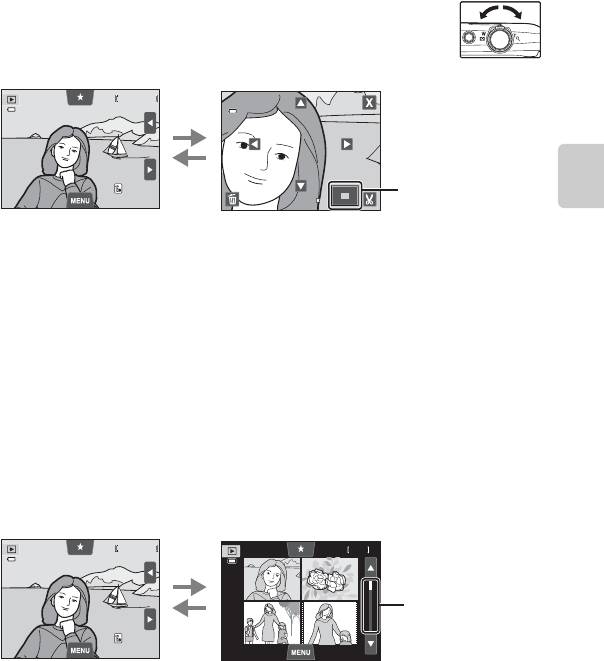
Шаг 5. Просмотр изображений
Изменение способа отображения изображений
При использовании режима просмотра можно изменить тип
отображения, повернув рычажок зуммирования в положение
f (h) или g (i) (A2).
Увеличение при просмотре
4 / 4
Основные действия при съемке и просмотре
• Изображения могут быть увеличены до 10×. Коэффициент увеличения можно
изменять, поворачивая рычажок зуммирования в положение f (h) и g (i).
• Для просмотра различных областей изображения перетащите изображение или
коснитесь
A
,
B
,
C
или
D
.
•
При просмотре изображения, выполненного с помощью функции распознавания лиц людей
(
A
68) или морд животных (
A
49), фотокамера увеличивает лицо (морду), распознанное в
момент съемки, кроме снимков, выполненных с помощью функции
Непрерывный
,
BSS
и
Мультикадр 16
или с помощью функции ведения объекта. Если во время выполнения
снимка фотокамера обнаружила несколько лиц, можно коснуться
M
или
N
для
отображения другого лица. Поверните рычажок зуммирования в положение
f
(
h
) или
g
(
i
) для изменения коэффициента увеличения и возврата к нормальному увеличению.
• Для удаления изображений коснитесь E.
• Можно выполнить кадрирование изображения и сохранить отображаемую зону
изображения как отдельное изображение путем касания G (E25).
•
Коснитесь
H
или дважды коснитесь снимка для возврата в режим полнокадрового просмотра.
Просмотр уменьшенных изображений
• На одном экране можно просматривать несколько изображений для облегчения
поиска нужного изображения.
• Можно изменять количество отображаемых уменьшенных изображений,
поворачивая рычажок зуммирования в положение f (h) или g (i).
• Для прокрутки изображений перемещайте пальцем вверх или вниз на мониторе
или полосе прокрутки или коснитесь
B
или
C
.
•
Коснитесь изображения для отображения в режиме полнокадрового просмотра.
33
4 / 4
4 / 4
0004. JPG
0004. JPG
0004. JPG
15/05/2012 15:30
15/05/2012 15:30
15/05/2012 15:30
3.0
3.0
g
(i)
f
Отображение зоны
(h)
3.0
разметки
Изображение отображается в
Изображение увеличивается.
режиме полнокадрового просмотра
4 / 4
10
4 / 4
4 / 4
0004. JPG
0004. JPG
0004. JPG
15/05/2012 15:30
15/05/2012 15:30
f
(h)
Полоса прокрутки
g
(i)
15/05/2012 15:30
Полнокадровый просмотр
Отображение уменьшенных изображений
(4, 9 и 16 снимков на экране)
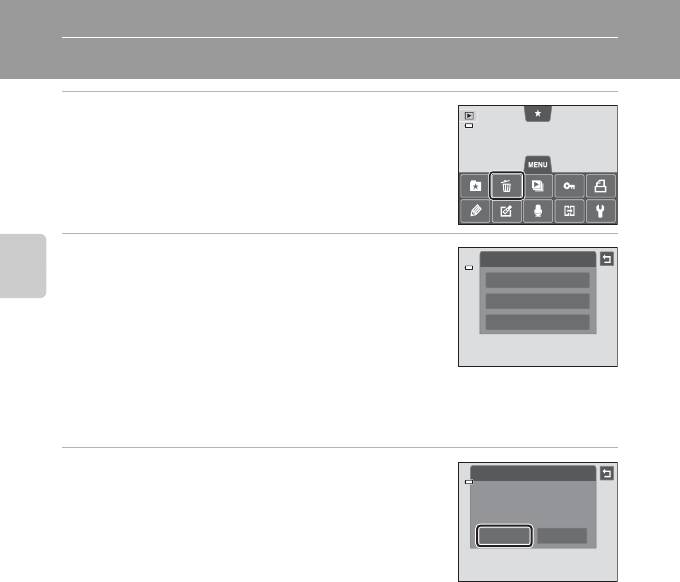
Шаг 6. Удаление ненужных изображений
1 Выберите изображение для удаления,
коснитесь вкладки d для отображения
параметров меню (A12), затем коснитесь c.
2 Коснитесь нужного варианта удаления.
Удал ить
• Текущий снимок: удаление снимка, отображаемого в
Текущий снимок
текущий момент в режиме полнокадрового просмотра
Удалить выбр. снимки
Основные действия при съемке и просмотре
или видеоролика (A86).
Все снимки
• Удалить выбр. снимки: выбор нескольких
изображений и их удаление. Для получения
дополнительной информации см. раздел "Операции на
экране удаления выбранных снимков" (A35).
• Все снимки: удаление всех изображений.
• Если шаг 1 выполнен в режиме просмотра уменьшенных изображений (A33),
выберите Удалить выбр. снимки или Все снимки.
3 Коснитесь Да в окне подтверждения
Удал ить
удаления.
Удалить 1 снимок?
• Восстановить удаленные изображения невозможно.
• Чтобы выйти без удаления снимка, коснитесь J или
Да Нет
Нет.
B Примечания относительно удаления
• Восстановить удаленные изображения невозможно. Перед удалением важные снимки можно
передать на компьютер.
• Защищенные изображения удалить не удастся (A75).
34
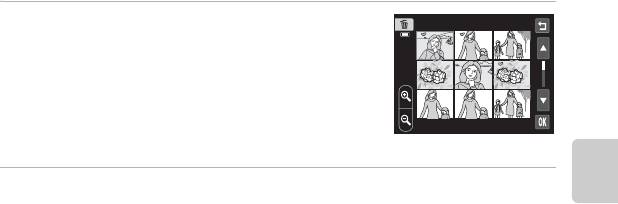
Шаг 6. Удаление ненужных изображений
Операции на экране удаления выбранных снимков
1 Коснитесь снимка, чтобы отобразить y.
• Чтобы отменить выбор снимка, коснитесь его еще раз,
символ y исчезнет.
• Коснитесь B или C или перетащите полосу прокрутки по
вертикали для перехода по экрану.
• Коснитесь n или o или поверните рычажок
зуммирования в положение g (i) или f (h), чтобы
изменить количество отображаемых изображений.
2 Отобразите y для всех снимков, которые необходимо удалить, и
коснитесь I для подтверждения выбора.
Основные действия при съемке и просмотре
• Появится окно подтверждения. Для выполнения других операций следуйте
инструкциям на экране.
C Выбор определенных типов изображений для удаления
При использовании режима избранных снимков, автосортировки или режима списка по дате можно
выбрать предназначенные для удаления изображения из альбома, категории или по дате съемки
(A72).
35
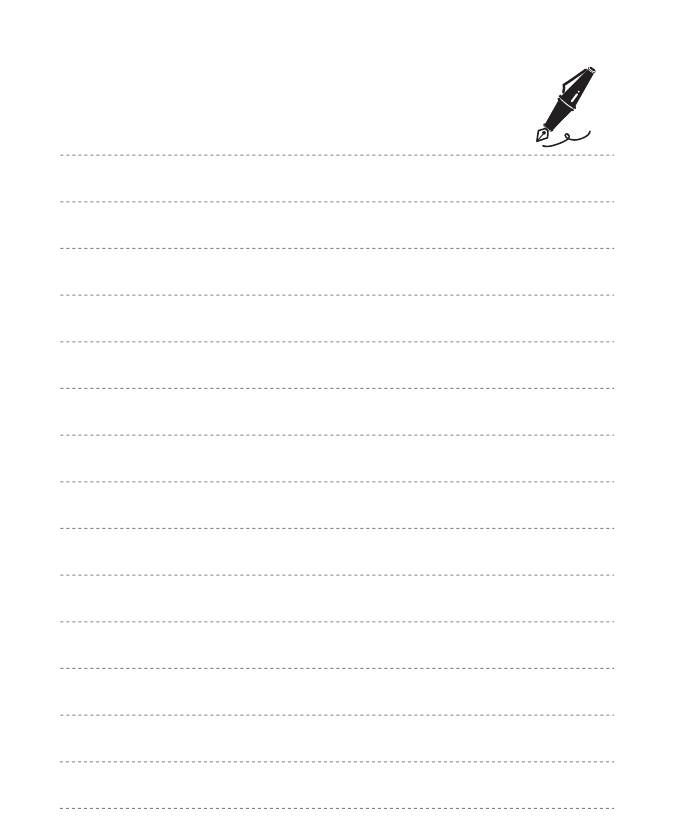
36






